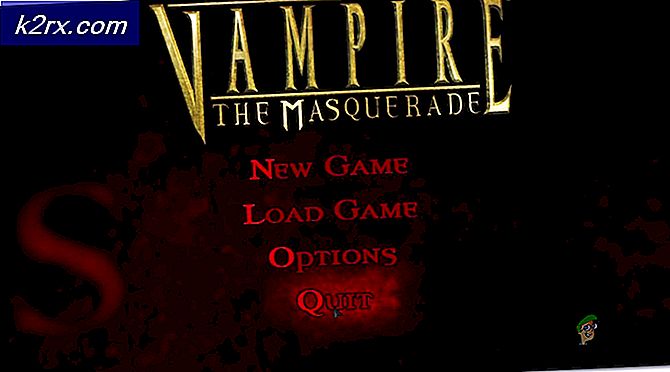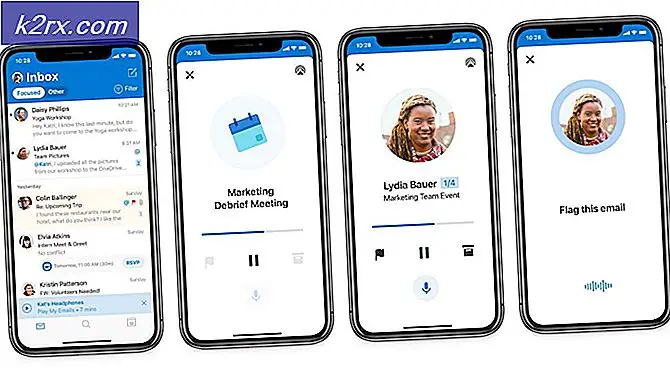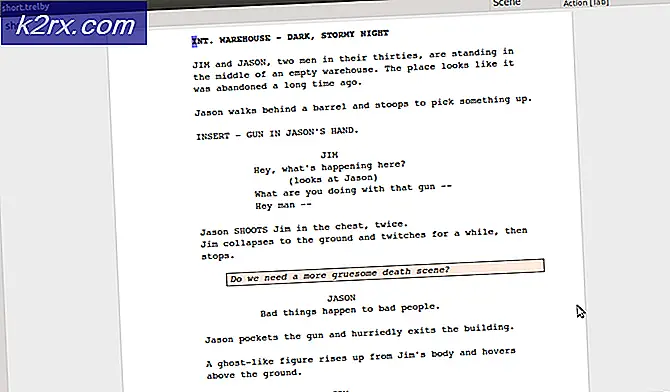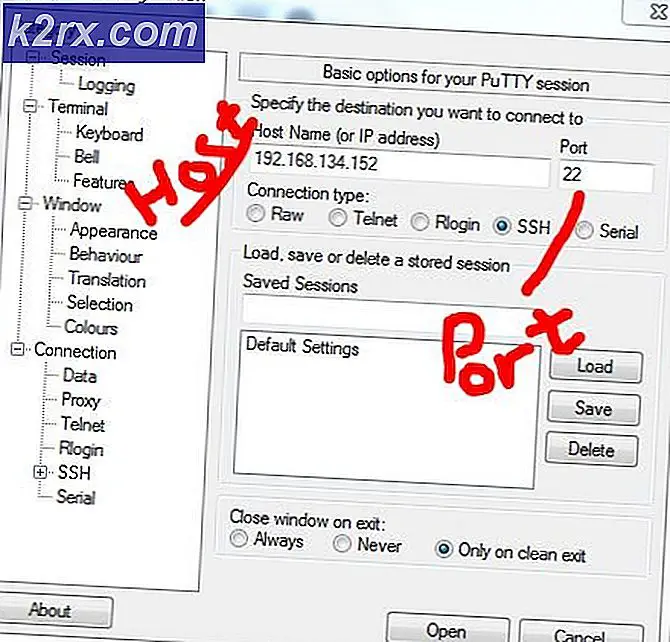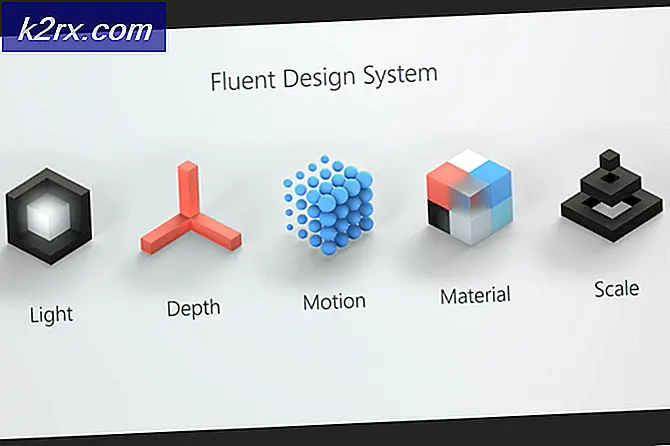Galaxy S7 Edge Feeds fungerar inte
Galaxy S6 Edge har ett antal nya funktioner tillgängliga för Edge-skärmen, men Samsung klargör inte klart hur man använder några av dessa funktioner. I den här artikeln kommer vi att förklara hur du kan få Galaxy S7 Edge Feeds att fungera när de inte svarar eller inte visas på din enhet.
Vad är Galaxy S7 Edge Feeds?
Med Galaxy S7 Edge har den krökta kantskärmen uppgraderats. En ny funktion som ingår i skärmen Edge kallas Edge Feeds.
Med Edge Feeds-meddelanden kan missade samtal och datum / tidinformation ges på kanten av displayen. Detta gör det möjligt för ägare att snabbt titta över på sin telefon och se några nya interaktioner med sina kontakter eller kontrollera tiden.
Edge Feeds låter lätt att använda men de tar lite inställning som inte förklaras någon annanstans av Samsung.
Slå på Edge Feeds
För att säkerställa att Galaxy S7 Edge Feeds fungerar, måste du först slå på feeds i inställningsmenyn. Om du vill aktivera Edge Feeds följer du stegen nedan.
- Öppna ikonen "Apps" från din startsida
- Sök efter och öppna inställningsappen
- Inom appen inställningar söker du efter och öppnar "Edge Screen"
- På skärmmenyn Edge, tryck på ' Edge Feeds '
- Tryck på knappen i övre högra hörnet för att aktivera Edge Feeds
Du kan också ändra inställningar för hur Edge Feeds fungerar från den här menyn. Du kan inkludera inställningar för hur lång tid det tar att flödena ska stängas av efter inaktivitet, ändra vilka flöden som ingår och anpassa flödena.
Som standard är datum / tidmatning det enda flödet som är aktiverat. Du måste aktivera fler flöden eller hämta mer från Google Play Butik eller från menyn Edge Feeds-inställningar innan du kan använda ytterligare flöden. För närvarande är antalet tillgängliga flöden begränsat, men det är möjligt för utvecklare att skapa egna.
Swipe for Feeds
När Edge Feeds är påslagna eller om de redan var påslagen först kan du nu se dina flöden genom att stänga av din Galaxy S7 Edge-skärm.
När din skärm är av visas matningarna på ena sidan av skärmen. Till att börja med visas datum och tid Edge Feed. För att ändra Edge Feed, sveiper du matningen åt vänster eller höger. Om ett flöde inte ändras efter svepning, försök att svepa i andra riktningen.
Detta är ett misstag som användarna ofta gör, så se till att försöka sippra i båda riktningarna. Kom ihåg att slå på mer än ett kantmatning i menyn Feed settings, annars kan det inte vara möjligt att byta till nya flöden.
PRO TIPS: Om problemet är med din dator eller en bärbar dator, bör du försöka använda Reimage Plus-programvaran som kan skanna förvaret och ersätta korrupta och saknade filer. Detta fungerar i de flesta fall där problemet uppstått på grund av systemkorruption. Du kan ladda ner Reimage Plus genom att klicka här